图片需压缩至100KB以下?分享七个建议常备的执行方法
在当今数字化信息飞速传播的时代,图片作为一种直观且生动的信息载体,被广泛应用于各个领域。无论是社交媒体的分享、网站页面的展示,还是电子文档的配图,图片都发挥着不可替代的作用。
在实际使用过程中,我们常常会遇到一个问题,那就是图片文件过大,尤其是当要求将图片需压缩至100KB以下时,这对于很多人来说可能是一项具有挑战性的任务。那么,图片需压缩至100KB以下有什么方法呢?下面就来分享七个建议常备的执行方法,一起来看下吧。
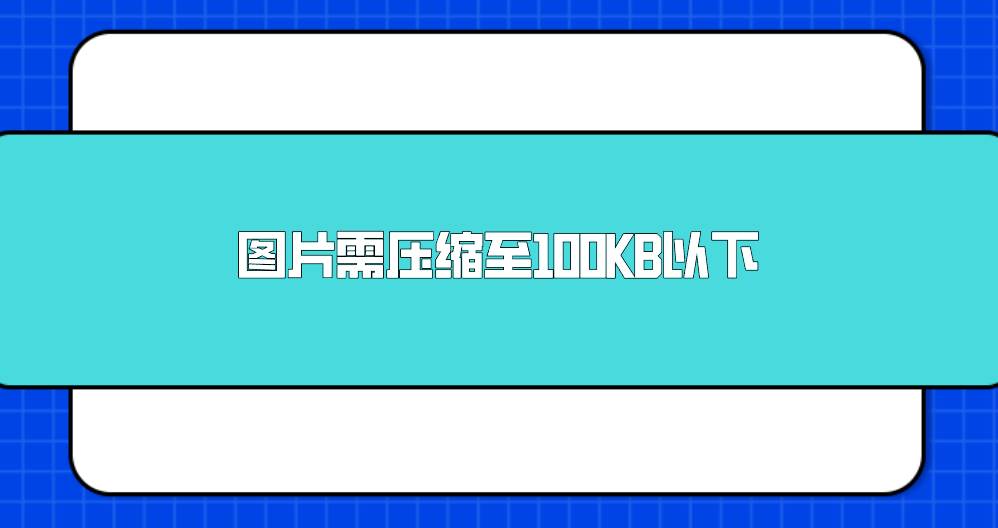
方法1、了解压缩背景
从网络传输的角度来看,较小的图片文件大小意味着更快的加载速度。在如今这个快节奏的社会,用户对于等待时间的容忍度越来越低,如果网页上的图片过大,加载缓慢,很可能会导致用户流失。对于一些流量有限的移动设备用户来说,过大的图片还会消耗更多的流量,增加使用成本。从存储的角度来看,大量的大尺寸图片会占用过多的存储空间,无论是个人电脑的硬盘还是云存储空间,都会面临空间不足的问题。

方法2、使用在线网页
其次,如果说您不想在设备上安装第三方程序,那么建议您先行使用在线网页来解决问题。目前,市面上这种类型的资源很多,以“i压缩”或者“iyasuo”等平台为例:目前它具备操作简单的特色,您无需下载安装,只需上传图片,设置好压缩参数,即可快速完成图片压缩。同时,它还能在保证图片质量的前提下,将图片文件大小有效降低。
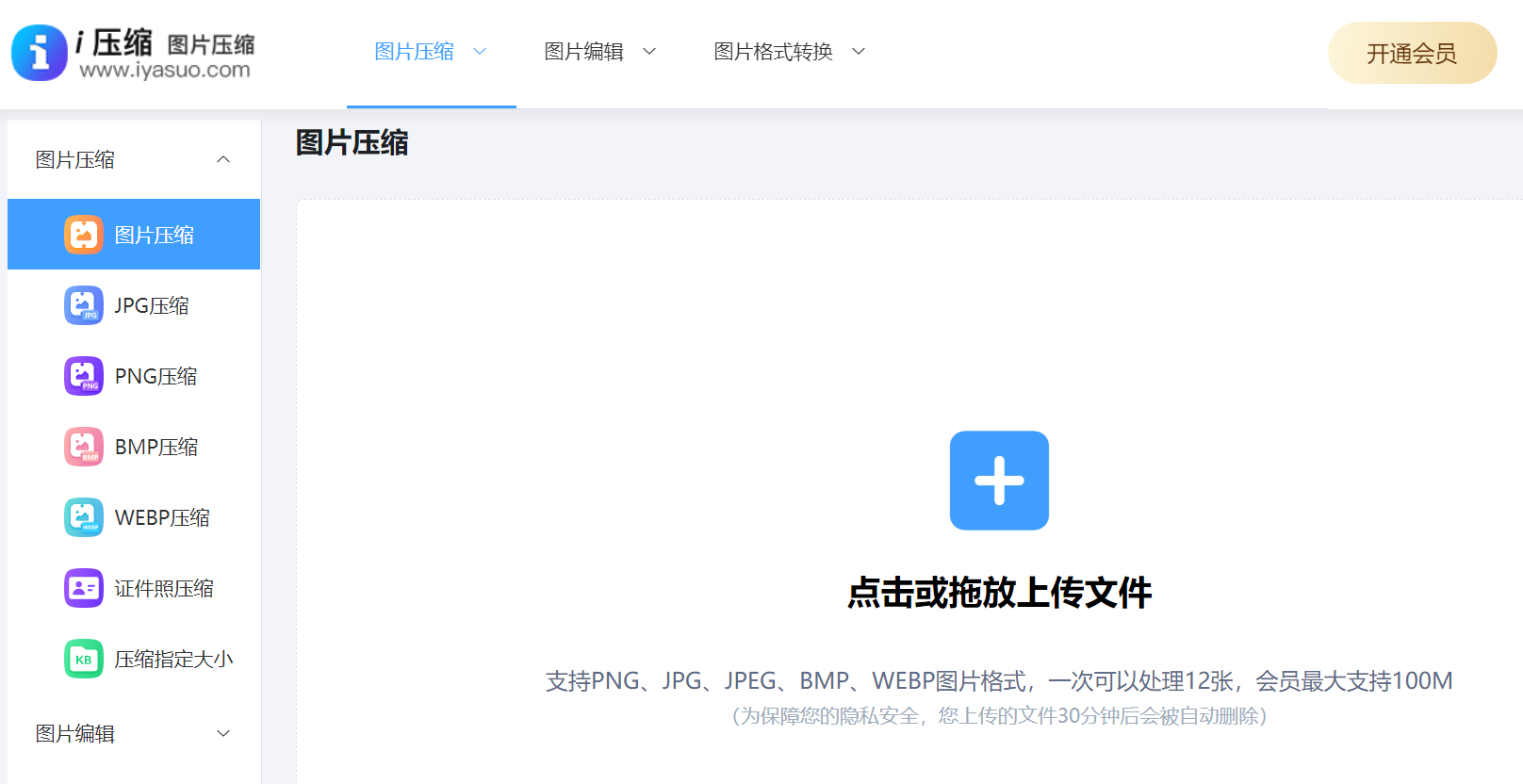
具体图片压缩至100K以下的方法::首先您可以在默认使用的浏览器中打开“i压缩”平台,最先看到的是上传图片的图标,点一下这个图标,就能把想要压缩的图片传到软件里。接着,这些软件一般会给出多个压缩级别,我们可以根据自己的需要不断尝试,直到图片的尺寸正好达到100k,最后点击下载图标,任务就完成了。
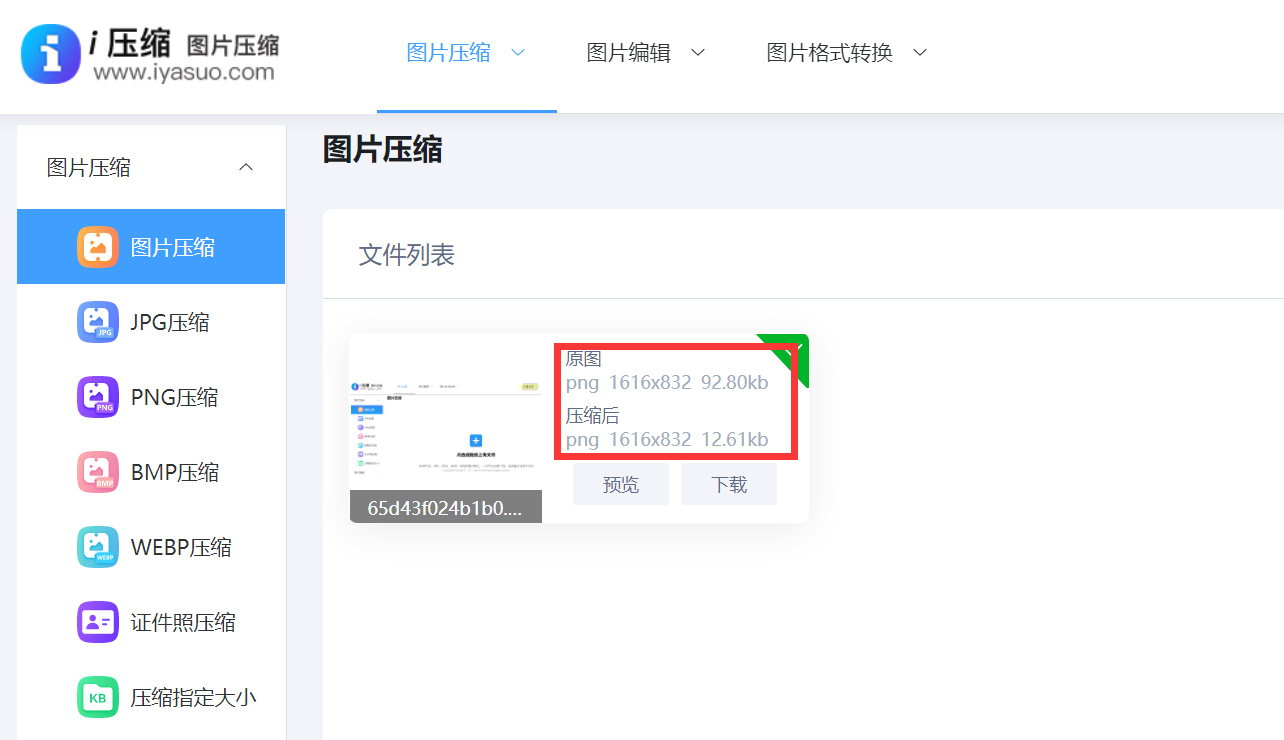
方法3、图像编辑软件
现在,还一种常见的方法是使用图像处理软件,如Adobe Photoshop这款。在Photoshop中,我们可以通过调整图片的分辨率、色彩模式、压缩质量等参数来减小图片的文件大小。例如,降低图片的分辨率可以减少图片的像素数量,从而降低文件大小;选择合适的色彩模式,如RGB模式,也可以在一定程度上减小文件大小;调整图片的压缩质量,将其设置为较低的值,但要注意在压缩的同时保持图片的基本清晰度和质量。
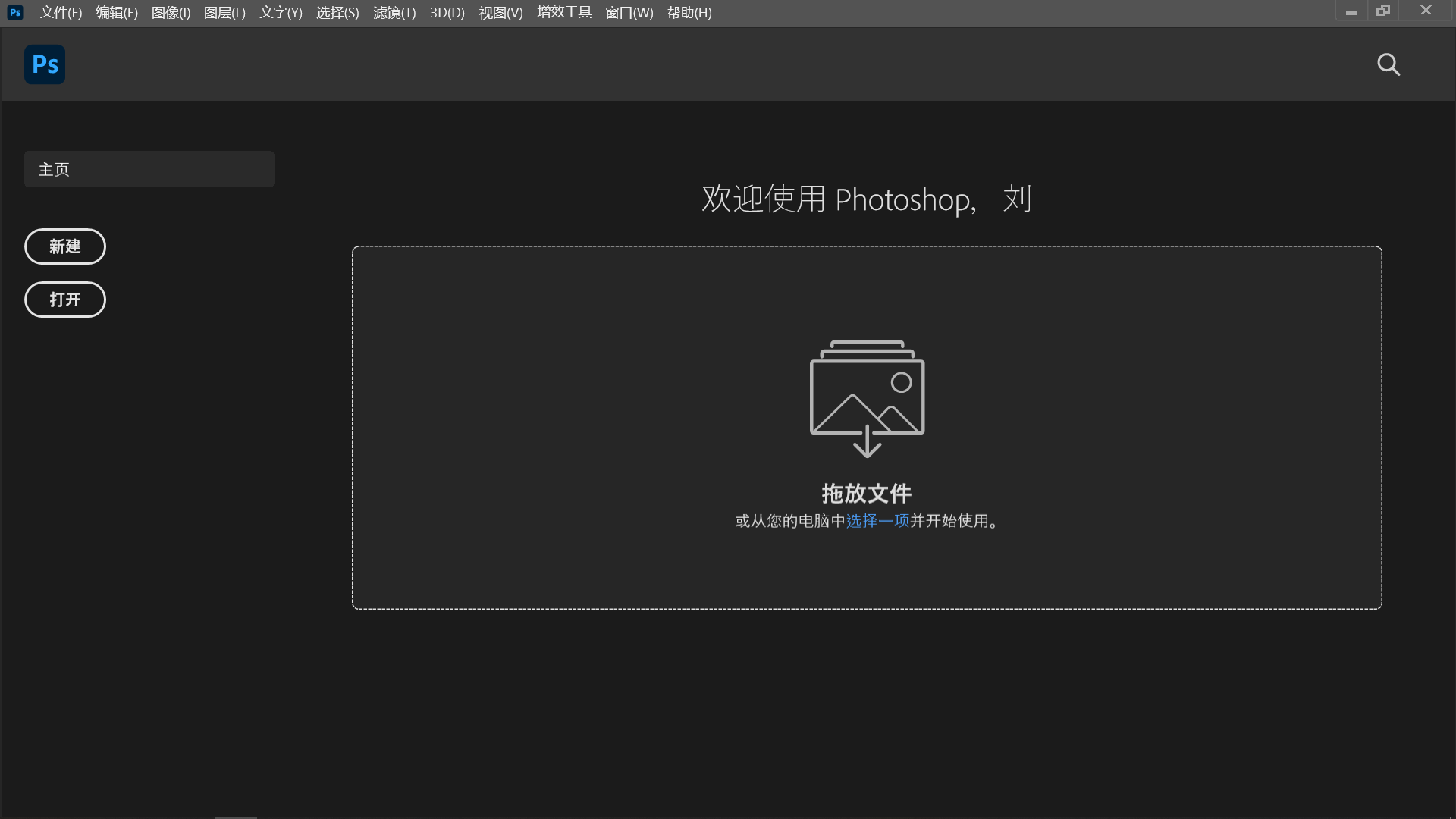
方法4、裁剪边缘区域
现如今,您可以利用像Windows自带的画图这样的图像处理软件进行操作。打开图片后,根据实际需要,使用裁剪工具移除不需要的部分。例如,对于一张风景照,如果画面边缘有一些无关紧要的背景,就可以将这些背景进行裁剪。在裁剪图片时,需注意保留图片的核心内容,裁剪完毕后,记得保存文件,这时候你会发现图片的尺寸已经变小了。

方法5、调整分辨率值
众所周知,图片的大小受分辨率影响很大。如果说您想要缩小图片的尺寸,降低分辨率是个不错的选择,这样做能明显减少文件大小。具体来说,需要在图像编辑软件中,细致地寻找调整分辨率的选项,并适当地将其减小。但在此过程中,需特别小心,因为分辨率过低会让图片变得不清晰。一张原本清晰的人物照片,如果说分辨率降低过多,人物的面部细节便会变得模糊,原本细腻的五官轮廓也会变得不再分明。因此,在调整分辨率时,必须确保图片的基本清晰度。
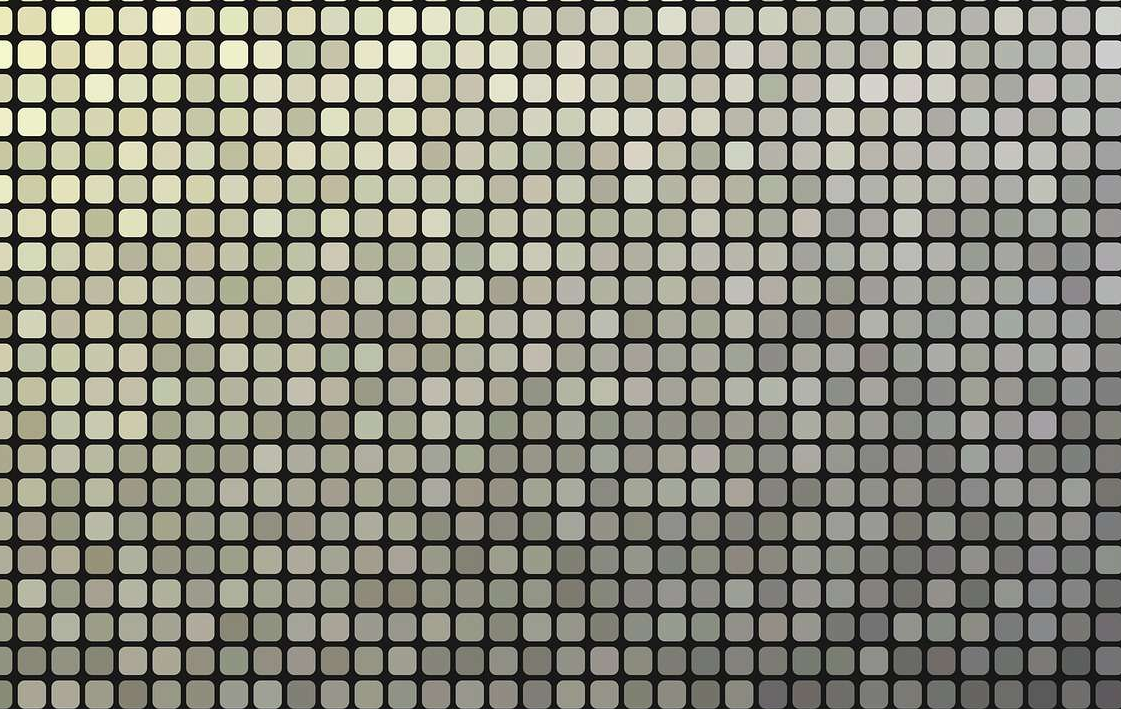
方法6、转换适宜格式
此外,不同图片格式在文件大小上有着显著的不同。以我们常用的JPEG格式为例,它通常比PNG格式所占空间要小。正因这种大小的区别,我们可以将某些PNG格式的图片转换成JPEG格式。具体步骤是:首先利用图像处理软件打开图片,之后点击“另存为”选项,再在保存格式中选择JPEG格式,这样转换就完成了。但要注意,转换过程中可能会有图片质量下降的情况,尤其是那些原本带有透明背景的PNG图片,一旦转换成JPEG格式,透明背景就会变得不可见。
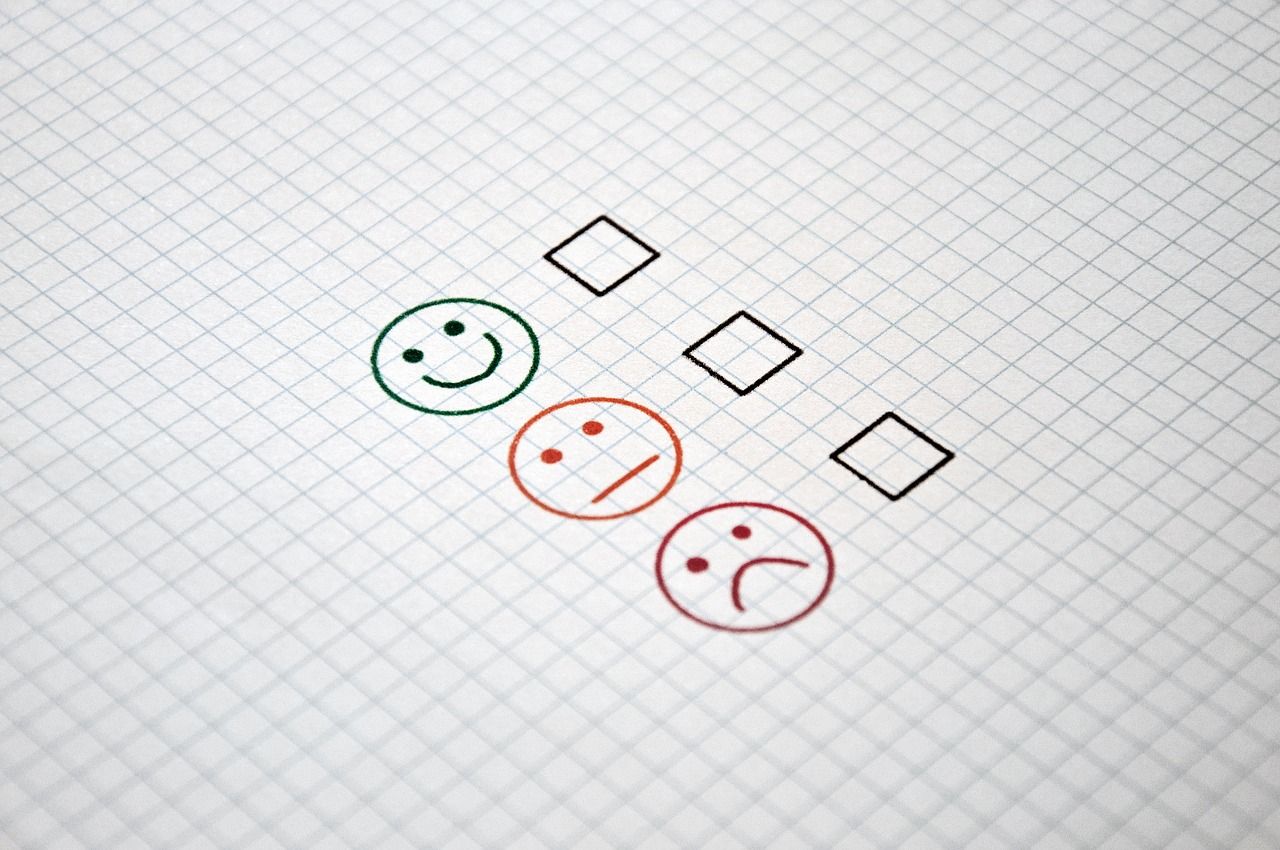
方法7、压缩注意事项
除了上面分享的六个方法以外,想要完成退票压缩至100K以下的操作,您还有一些点是需要注意的!例如:在压缩图片时,我们也需要注意一些问题。不能为了追求过小的文件大小而过度压缩图片,导致图片出现严重的失真、模糊等问题,影响图片的视觉效果和信息传达。要根据图片的实际用途和需求,在文件大小和图片质量之间找到一个合适的平衡点。

最后总结一下,将图片压缩至100KB以下是一项既必要又有技巧的工作。另外,您也需要通过合理选择压缩方法和注意相关问题,同时能够在满足文件大小要求的保证图片的质量,让图片更好地服务于我们的生活和工作。温馨提示:如果您在使用i压缩在线网页的时候遇到问题,请及时与我们联系,祝您图片压缩都100KB以下操作成功。















